Excel 2011에서 열을 추가하는 방법
Excel 2011은 데이터를 정렬하고 구성해야 할 때 탁월한 선택입니다. 그러나 데이터에서 수학 기능을 수행 할 수있는 옵션을 제공하는 등 그 이상을 수행 할 수 있습니다.
따라서 더하기 원하는 숫자가 포함 된 데이터 열이있는 경우 수식을 사용하여 해당 숫자를 더하고 합계를 제공 할 수 있습니다. 아래 방법은 추가 된 합계를 표시하려는 셀에 해당 수식을 입력하는 방법을 알려줍니다.
Excel 2011에서 데이터 열 합계
아래 단계는 Excel의 자동 합계 기능을 사용하여 추가하려는 열의 데이터를 자동으로 선택합니다.
그러나 셀에 수식을 직접 입력 할 수 있습니다. 해당 수식의 형식은 = SUM (XX : YY)입니다 . 여기서 XX 는 추가하려는 최상위 셀의 위치이고 YY 는 하위 셀의 위치입니다. 예를 들어, 셀 A1-A20의 데이터를 합산 하려면 = SUM (A1 : A20) 공식이 필요합니다.
1 단계 : 함께 추가 할 데이터 열이 포함 된 스프레드 시트를 엽니 다.
2 단계 : 추가하려는 열 데이터 아래의 셀 내부를 클릭하십시오. 아래 이미지에서 C 열의 데이터를 추가하겠습니다.

3 단계 : 창의 맨 위에있는 녹색 막대에서 공식 탭을 클릭하십시오.
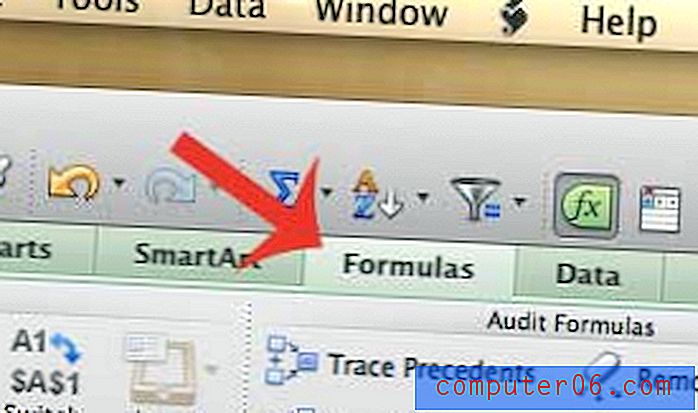
4 단계 : 자동 합계 버튼을 클릭합니다.
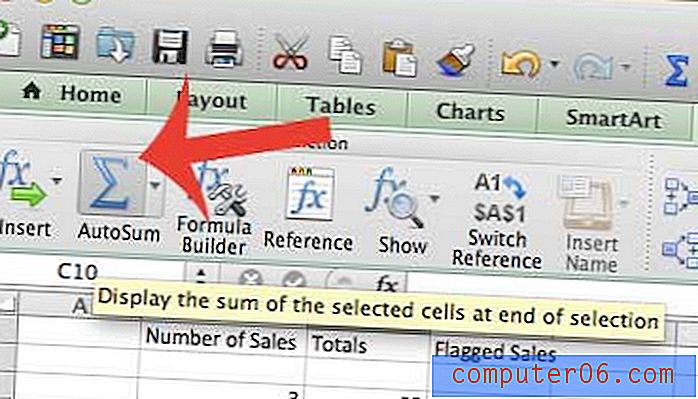
5 단계 : 선택한 데이터가 추가하려는 데이터인지 확인한 다음 키보드에서 Enter 키를 누릅니다.
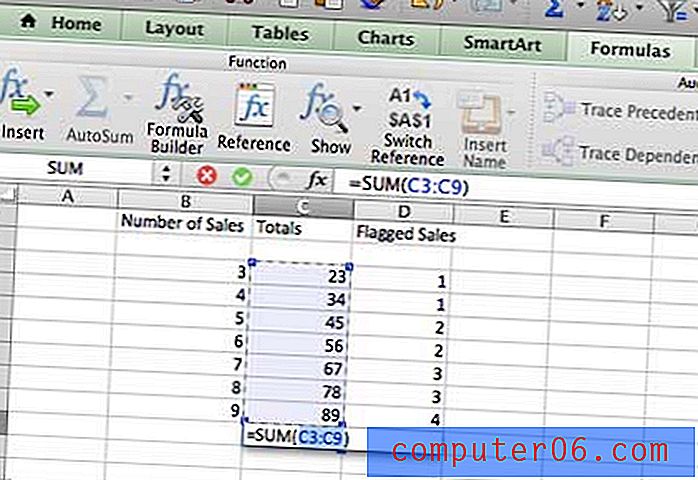
아래로 스크롤 할 때 큰 스프레드 시트에서 데이터를 식별하는 데 문제가있는 경우 Excel 2011에서 스프레드 시트의 맨 위 행을 고정하는 방법을 배우십시오.



